무료이면서 사용법이 간단하고 다양한 기능을 제공하는 비디오 편집 도구를 찾기란 쉽지 않습니다. Adobe Premiere Pro는 강력한 기능들을 자랑하지만, 구독 기반 서비스이며, 간단히 비디오를 합치고 배경 음악을 추가하는 수준의 작업에는 지나치게 복잡하게 느껴질 수 있습니다. 간편하고 무료이며 꽤 괜찮은 기능을 갖춘 과거의 Movie Maker 앱을 활용하거나, Windows 10 환경이라면 기본 사진 앱을 통해 비디오를 합치는 것이 좋은 대안이 될 수 있습니다.
참고: 이 글 하단에 있는 비디오 튜토리얼을 통해 더 자세한 내용을 확인하실 수 있습니다.
Windows 10에 기본으로 설치된 사진 앱에는 사진 편집 기능 외에도 잘 알려지지 않은 비디오 편집 기능이 포함되어 있습니다. 특히, 여러 비디오 클립을 하나로 합치는 기능이 유용합니다.
사진 앱을 이용한 비디오 병합
가장 먼저, 합치려는 비디오 파일들을 하나의 폴더에 모아 정리하는 것이 좋습니다. 이 단계가 필수는 아니지만, 작업 효율을 높이는 데 도움이 됩니다.
사진 앱을 실행한 후, ‘폴더’ 탭으로 이동합니다. ‘폴더 추가’ 버튼을 클릭하고, 앞서 생성한 폴더 또는 비디오 파일이 저장된 폴더를 선택합니다. 새로운 폴더나 위치가 앱에 표시되는 데 약간의 시간이 걸릴 수 있는데, 이는 일종의 버그 때문입니다.
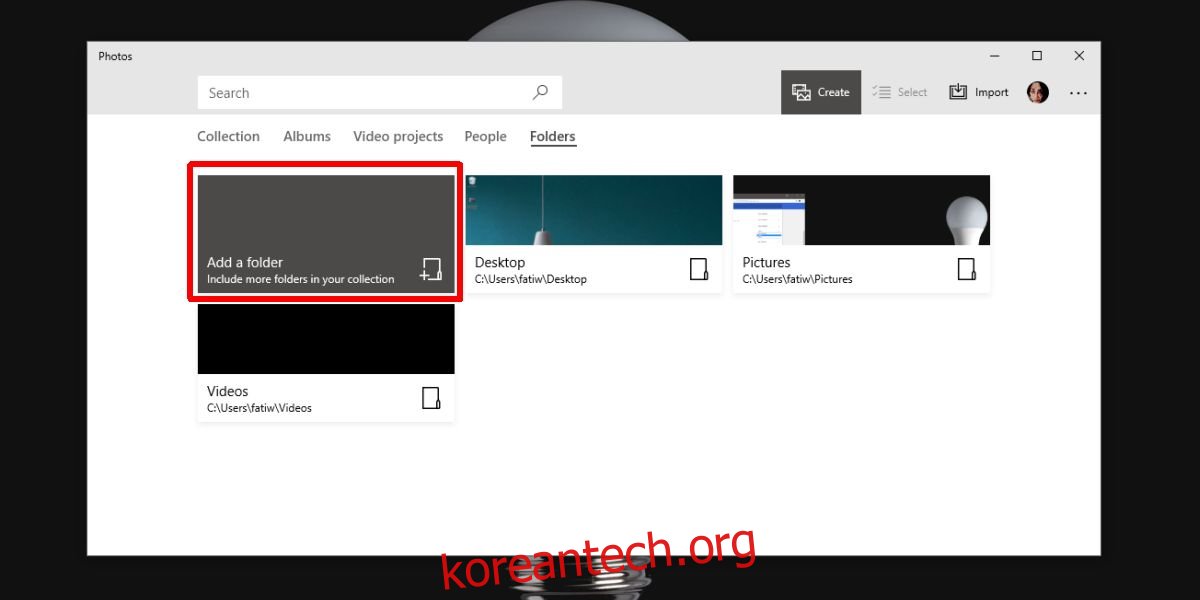
폴더 추가가 완료되면, ‘만들기’ 버튼을 누르고 ‘음악과 함께 비디오 만들기’를 선택합니다.
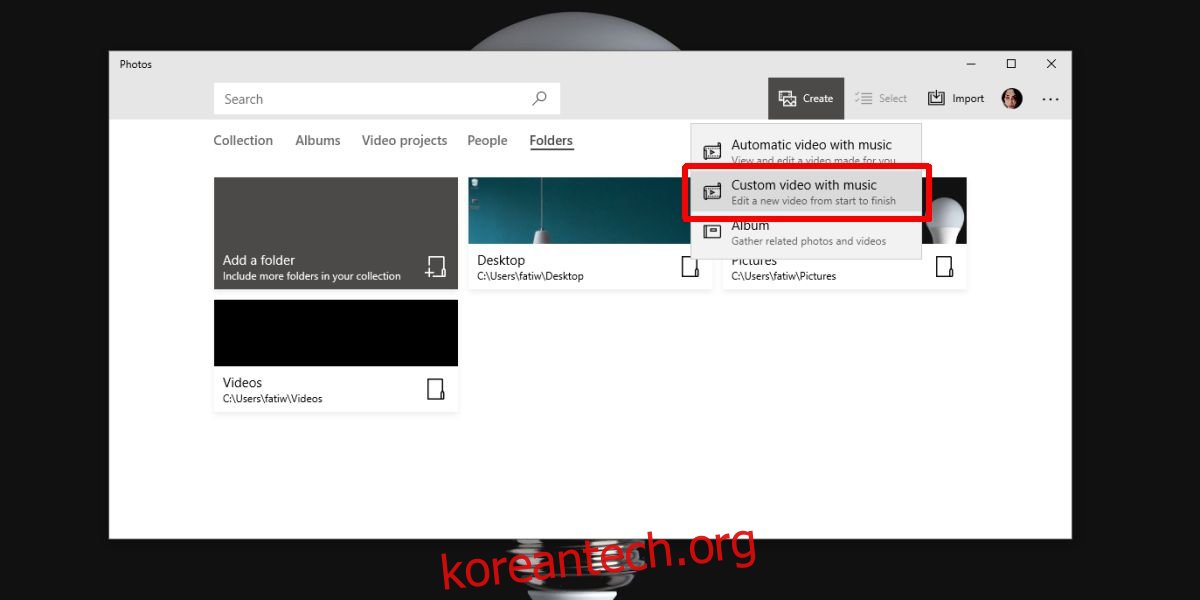
이제 합치고 싶은 비디오 클립들을 선택합니다.
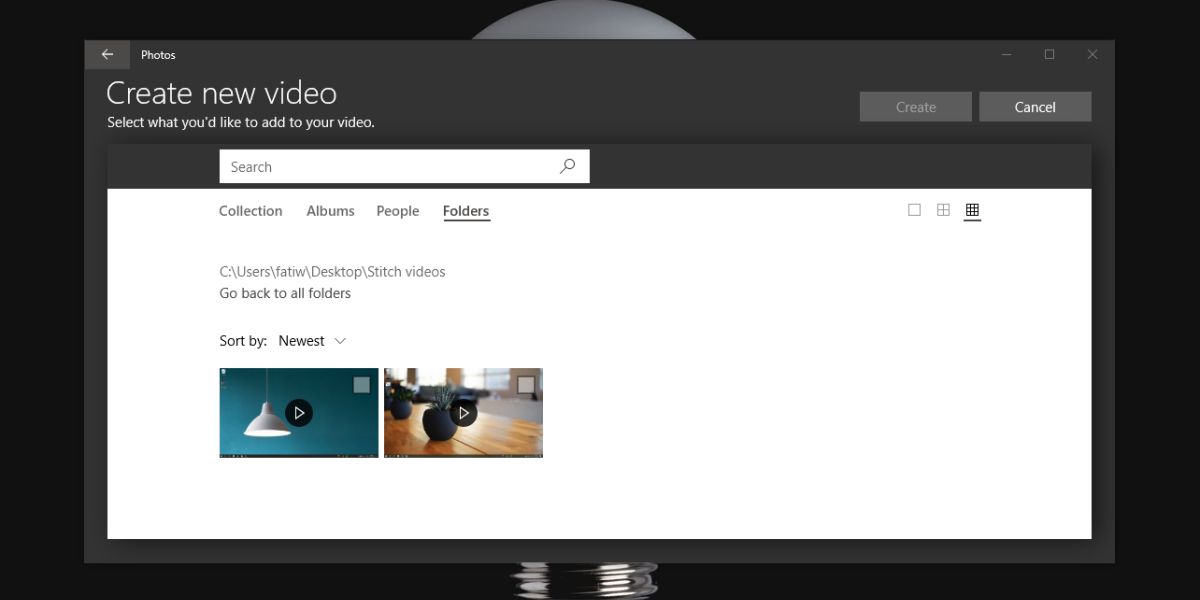
선택된 비디오들은 비디오 편집기에서 열립니다. 프로젝트 이름을 설정하고, 앱이 자동 생성한 비디오에서 불필요한 부분을 잘라냅니다. 편집기의 ‘스토리보드’ 섹션에서 해당 비디오를 삭제한 후, ‘프로젝트 라이브러리’ 섹션에서 다시 끌어다 추가하면 됩니다.
다음으로, 스피커 모양의 버튼을 눌러 오디오를 음소거하고, ‘테마’ 버튼을 눌러 ‘테마 없음’을 선택합니다. 모든 변경 사항을 적용한 후, ‘내보내기’ 버튼을 눌러 병합된 비디오를 저장합니다.
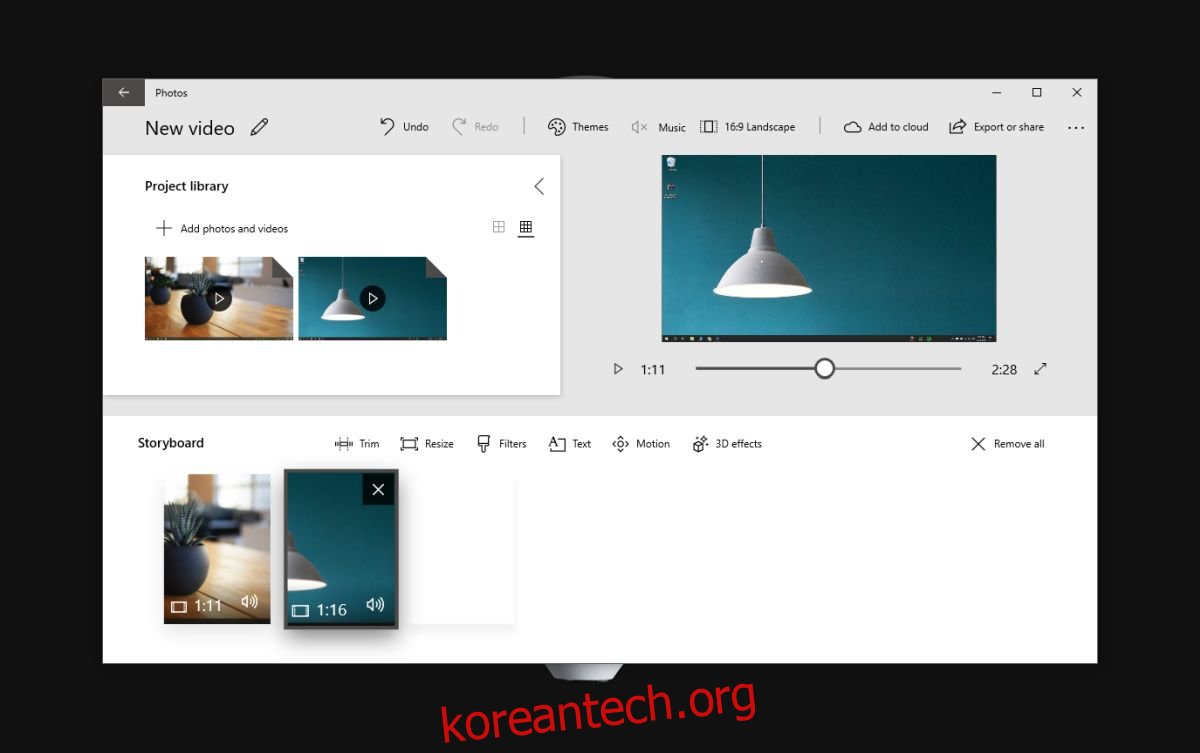
이것으로 Windows 10에서 별도의 프로그램을 설치하지 않고 비디오를 합치는 기본적인 방법이 완료됩니다.
사진 앱의 비디오 편집기는 기본적인 기능만을 제공하지만, 합쳐진 비디오를 자르거나, 사용자 지정 음악을 추가하고, 3D 효과, 텍스트를 삽입하거나, 크기를 조정하는 등 간단한 편집 작업이 가능합니다. 더 다양한 오디오 편집 기능이 필요하다면 과거의 Movie Maker나 오픈 소스 솔루션과 같은 다른 도구를 고려해야 할 수도 있습니다.